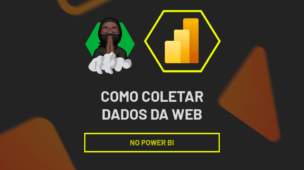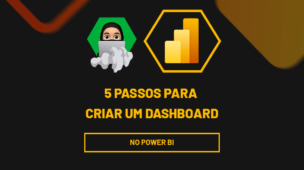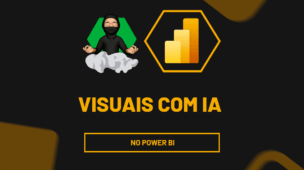Aprenda como Criar uma Tabela de Calendários Automática no Power BI e no que este recurso pode ajudar, é incrível.
Tabela de Calendários Automática no Power BI
Uma tabela de calendário é essencial para a grande maioria dos projetos feitos em Power BI.
Existem algumas maneiras bem interessantes para construirmos uma e talvez a mais conhecidas delas seja por meio da função CALENDAR que, diga-se de passagem, é ótimo.
Contudo, é possível criar uma tabela de calendários automática no Power BI.
Sim, é isso mesmo que você leu!
Se já achava fácil criar uma tabela de calendários no Power BI por meio da Função (DAX)CALENDAR , saiba que quando aprender a usar a Função (DAX) CALENDARAUTO , certamente vai se apaixonar, pois irá ver como é super prático usá-la a criação de uma tabela de calendários automática no Power BI.
Videoaula: Como Criar Uma Tabela Calendário no Power BI – Aula Fundamental
Como Criar uma Tabela de Calendários Automática no Power BI – Passo a Passo
- Para criar uma tabela de calendários automática no Power BI com a função CALENDARAUTO você simplesmente precisa ir até a guia Modelagem e clicar em Nova Tabela.
- Em seguida, você precisar dar um nome a sua tabela de calendários e chamar a função em questão.
- Ela pede um argumento, mas na maioria dos casos nem é preciso colocá-lo, mas somente fechar parêntese e pressionar a tecla Enter:
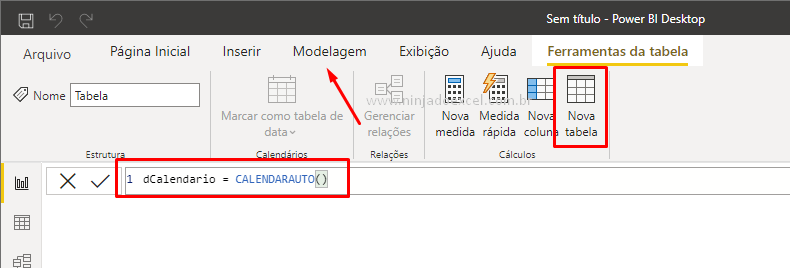 Cadastre seu e-mail aqui no blog para receber em primeira mão todas as novidades, posts e videoaulas que postarmos.
Cadastre seu e-mail aqui no blog para receber em primeira mão todas as novidades, posts e videoaulas que postarmos.
Receba Aulas Gratuitas de Power BI
Preencha abaixo para receber conteúdos gratuitos de Power BI!
Seu email está SEGURO conosco!
Imediatamente o Power BI vai listar uma coluna de todas as datas de suas consultas desde a mais antiga para a mais nova:
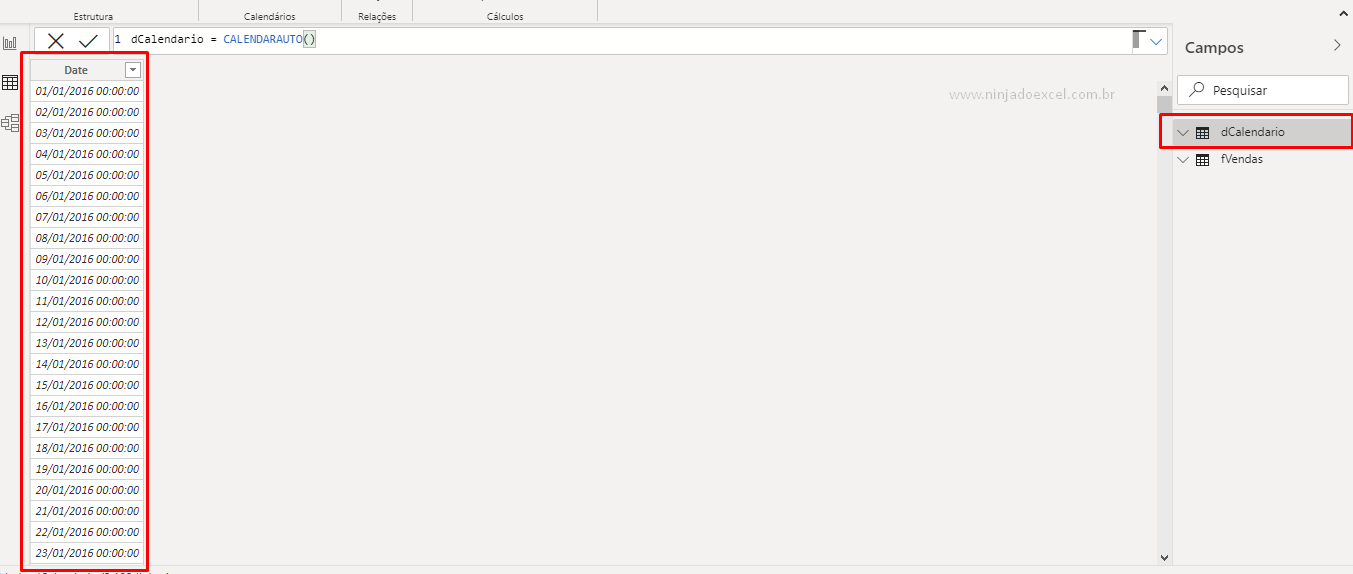
Mas e o argumento fiscal_year_end_month quando devo usar?
Bem, esta função é ótima para trabalhar com ano fiscal, deste modo alguns países trabalham com seu ano começando em abril e terminado em março.
Outros começando em julho e sendo concluído em junho.
Neste sentido, você poderá alimentá-la, para quando o ano começar em abril e terminar em março, com o número 3 indicando ao programa que quer que a última data seja 31/03/2021, ou seja, a última data do mês escolhido do último ano que sua base possuir.
Neste caso, o Power BI faz os cálculos e começa a listar suas informações a partir do mês de abril.
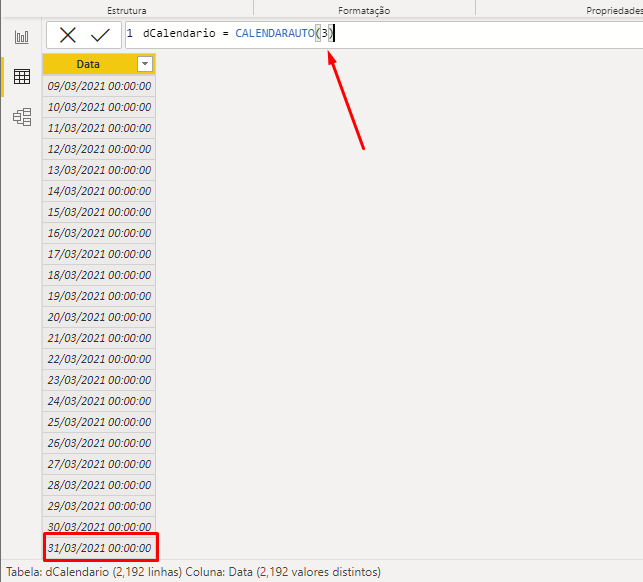
Curso de Power BI para Iniciantes
Por fim, se você está querendo aprender Power BI do Zero, temos uma ótima notícia! Pois, este curso foi desenvolvido totalmente para você absolutamente do zero no Power BI. Com ele, você terá uma base realmente sólida para poder dominar a ferramenta, então clique no link abaixo e conheça mais.
Veja aulas demonstrativas do Curso de Power BI ➜